Cadastrar Requisição de Serviços
Para acessar a aba de Cadastrar Requição de Serviços, o usuário deve clicar em Requisições >> Serviços(Pessoa Física/Jurídica) >> Cadastrar requisição. Por meio desta operação, o usuário poderá cadastrar os serviços para serem analisados e aprovados junto à requisição.
Passo 1:
No campo Descrições, deve-se transcrever os dados do serviço e clicar em Inserir Item Serviço para que os novos serviços sejam inseridos. Caso queria cancelar a requisição, pressione Cancelar.
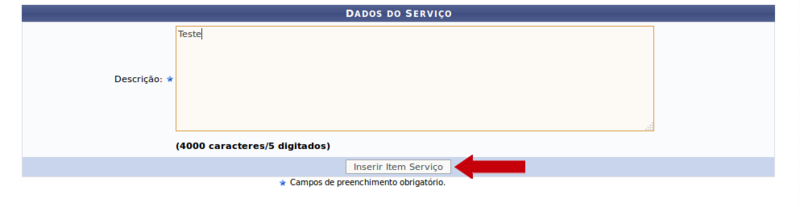
Passo 2:
Após inserir o Item de Serviço, uma mensagem confirmando tal inserção será mostrada logo acima da página e aparecerá a lista de itens inseridos, assim como demonstrado na figura abaixo. Em seguida, pressione Continuar.

Passo 3:
Nesta operação, é opcional que o usuário adicione à requisição de serviços os bens relacionados aos serviços requisitados.
OBS.: Se a requisição estiver relacionada com conserto de Bens, é OBRIGATÓRIO informar os números de tombamento. Caso contrário, a requisição NÃO SERÁ ACEITA.

Passo 4:
Esta opção lhe permite a seleção de grupos de serviços, observações, definição sobre a utilização de convênios e uma unidade de custo destino.
OBS.: Para enviar a requisição para autorização do Chefe, pressione em Gravar e Enviar. Para gravar a requisição para retomar sua alteração posteriormente, pressione em Gravar. Para alterar algum item inserido, pressione em Voltar. Para cancelar esta requisição, pressione em Cancelar.
OBS.: Para enviar ao DMP e imprimir o comprovante, faz-se necessário a autorização do Chefe.

Após anexar o documento, aparecerá uma lista de documentos anexados, assim com na figura abaixo.

Passo 5:
O resumo das informações gerais da requisição será mostrado e uma mensagem de operação realizada com sucesso aparecerá.

